آموزش ایجاد یک نمایش اسلاید عکس در وردپرس
مراحل
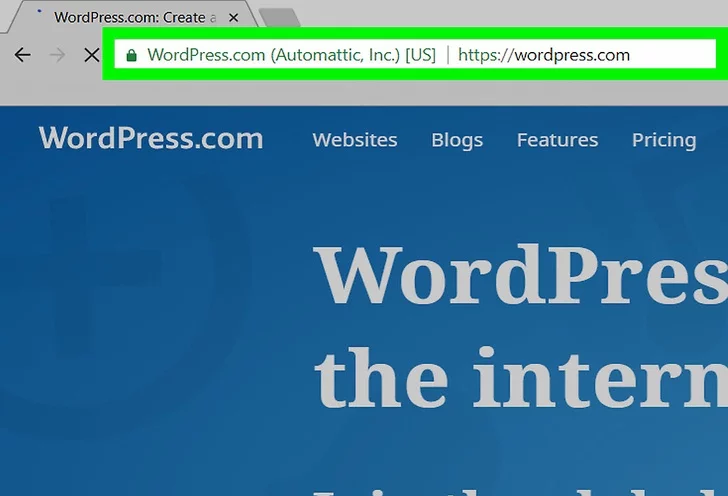
1) باز کردن وردپرس به ادرس https://wordpress.com/ در مرورگر خود. اگر شما به وردپرس وارد شده اید داشبورد سایت وردپرس خود را باز کنید.
- اگر شما وارد سیستم نشده اید، در قسمت سمت راست بالای صفحه، وارد شوید، سپس آدرس ایمیل و رمز عبور خود را وارد کنید.

2) روی سایت من (My Site) کلیک کنید این در گوشه بالای سمت چپ صفحه قرار دارد.

3) به صفحه مورد نظرتان بروید. روی برگه ای برای صفحه ای که می خواهید به نمایش اسلاید اضافه کنید کلیک کنید.برگه های صفحات مختلف وبلاگ معمولا در بالای صفحه قرار دارند.

4) برگه “پست های وبلاگ” (Blog Posts) را پیدا کنید. این گزینه را در سمت چپ صفحه درست زیر عنوان «مدیریت» (Manage) مشاهده خواهید کرد.

5) روی افزودن (Add) کلیک کنید. این در سمت راست صفحه “پست های وبلاگ” (Blog Posts) است. انجام این کار یک پنجره پست را باز می کند.

6) روی + افزودن (+ Add) کلیک کنید. این گزینه در سمت چپ بالای پنجره پست قرار دارد. یک منوی کشویی ظاهر خواهد شد.

7) روی Media کلیک کنید. این گزینه در منوی کشویی است. انجام این کار یک پنجره با تمام عکس های وبلاگ وردپرس خود را بر روی آن باز می کند.

8) در صورت لزوم عکس ها را اضافه کنید اگر عکس هایی که می خواهید استفاده کنید در گالری رسانه WordPress شما نیست، روی افزودن جدید در گوشه سمت چپ بالا کلیک کنید، عکس هایی را برای افزودن انتخاب کنید و در گوشه پایین سمت راست پنجره را باز کنید.
- اگر تمام عکس هایی که میخواهید از آن استفاده کنید، در گالری رسانه وردپرس خود است، این گام را امتحان کنید.

9) عکس ها را انتخاب کنید . بر روی هر عکس که می خواهید به نمایش اسلاید اضافه کنید کلیک کنید. عکس های انتخاب شده دارای اعداد در گوشه پایین سمت راست شما هستند.
- اگر عکس ها را در آخرین مرحله آپلود کردید، به طور پیش فرض انتخاب می شوند.

10)روی ادامه (Continue) کلیک کنید. این دکمه آبی در سمت راست پایین پنجره است.

11) روی جعبه کشویی “Layout” کلیک کنید. این جعبه در سمت راست بالای پنجره قرار دارد. یک منوی کشویی ظاهر خواهد شد.

12) روی نمایش اسلاید (Slideshow) کلیک کنید. این در پایین منوی کشویی قرار دارد.

13) گزینه های دیگر را اگر دوست دارید انتخاب کنید. شما می توانید سفارش قطعه اسلاید تصادفی را با چک کردن “سفارش تصادفی” (Random Order) جعبه انجام دهید. شما همچنین می توانید لینک های تغییر مسیر عکس ها را با کلیک بر روی جعبه کشویی “لینک به” (Link To) انتخاب و یک گزینه را تغییر دهید.

14) روی Insert کلیک کنید این دکمه آبی در سمت راست پایین صفحه است.

15) عنوان و متن را وارد کنید شما می توانید یک عنوان را در کادر متن «عنوان» (Title) در سمت چپ بالای صفحه وارد کنید و می توانید متن را به صورت اسلاید خود در زیر کادر نمایش اسلاید خود اضافه کنید.

16) روی انتشار … (Publish) کلیک کنید. این دکمه آبی در سمت راست بالای صفحه است.

17) این نمایش اسلاید در سایت WordPress شما منتشر خواهد کرد.

